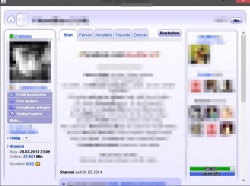
Allgemeines
Vor einiger Zeit wurde ein Team gegründet, um die alte WhoIs, nach mehr als 10 Jahren abzulösen. Dieses nennt sich Whois-Expertenkommission. Nun nach mehr als zwei Jahren der Entwicklung und der Umsetzung der Ideen von Mitgliedern, wurde die neue WhoIs 2.0 fertig gestellt. In diesem Artikel wird diese vorgestellt und einige Feature erklärt.
Der Aufbau
Die neue Whois benutzt neue Farben und auch ein größeres Fenster. Klar zu erkennen sind die neue Web 2.0 Punkte, wie zum Beispiel ein Farbverlauf und auch die Mouseover Buttons. Gleichzeitig gibt es auch einen neuen Aufbau, dieser unterteilt sich in vier sogenannte TAB's. Diese heißen Start, Person, Knuddels und Freunde. Mit der Umstellung ist es viel einfacher, wichtige Informationen schnell zu finden und zu lesen.
Start
Im Start TAB werden die wichtigsten Informationen auf einen Blick geliefert. Hier eine Übersicht dieser: Derzeitiger Chatterstatus (Beispiel: Stammi, Familymitglied). Mitgliedschaft in Zusatzteams (Beispiel: Admin, Smileys, Foto, Jugendschutz). Ist er gerade Channelmoderator? Wenn ja in welchem Channel? Derzeitige Smileyfeatures (Beispiel: Mitglied X ist fest zusammen mit Mitglied Y). Herzvergabe (Beispiel: Mitglied X hat das Herz vergeben an Mitglied Y). Dann werden noch einige, aber nicht alle, Spielränge angezeigt (Beispiel: Mafia: Pate, FotoContest: Bunny).
Unter Anderem gibt es noch drei weitere Anzeigen: die Aktivität, die Popularität und das Profil des Mitglieds. Diese werden mit 1-5 Knuddel bewertet. Welche Kriterien das Bewertungssystem beurteilt, ist unbekannt. Weitere Informationen dazu erhält man mit einem Klick auf die Anzeige.
Links neben jedem TAB gibt es die Nutzeranzeige. Dort sieht man das Foto des Mitglieds und einige Informationen zum Alter, der Stimmung und dem derzeitigen Mitgliedsstatus. Darunter sind noch Buttons um das Mitglied zu vermissen, ihn als Freund hinzuzufügen oder ihm eine Nachricht zu senden.
Person
Der Personen TAB. Dort gibt es vier Hauptpunkte. Allgemein & Kontakt, Aussehen, Charakter und Lifestyle. In dem Punkt "Allgemein & Kontakt" sind detaillierte Informationen zum Chatter wie zum Beispiel das Geburtsdatum, andere Messenger und die sexuelle Ausrichtung. Beim "Aussehen" kann man nähere Angaben machen zu der Größe, den Haaren, der Augenfarbe und der Figur! Auch diese Angaben sind freiwillig, können aber auch angegeben werden. Der wohl wichtigste TAB ist der "Charakter". Durch viele Fragen können weitere Informationen für andere Mitglieder freigegeben werden. Denkt man mehr mit dem Kopf oder dem Herzen? Die Entscheidung kann mit Hilfe eines bewegbaren Pfeils auf einer Skala bestimmt werden. "Lifestyle" gibt ein bisschen mehr über das Mitglied preis. Ob Apple oder Cola Light, mit Hilfe dieses TABs wird angezeigt, welche Lieblingsmarke oder Getränk benutzt werden. Sobald diese ausgefüllt und bestätigt sind, wird man zu einer Gruppe hinzugefügt, um sich mit anderen Mitgliedern auszutauschen.
Knuddels
Alle Ereignisse, die ein Mitglied jemals erlebt hat, werden unter dem TAB Knuddels sichtbar! Wie viele Rosen hat das Mitglied bisher? Wann ist er das erste Mal in ein Zusatzteam von Knuddels eingetreten? Um natürlich die Übersicht darüber behalten zu können, wurde auch hier alles unterteilt in vier Kategorien. In der Kategorie Allgemein wird zum Beispiel gezeigt, wie lange jemand schon Teil der Community ist oder wie lange er schon Channelmoderator war.
Darunter befinden sich die Community Erlebnisse. Knutschflecken und Mentorenpunkte finden hier zum Beispiel ihren Platz! Natürlich werden dort auch die flauschigen Knuddel angezeigt.
Die wichtigste Kategorie für die Spieler im Chat sind die Ränge! Diese Ränge werden darunter angezeigt.
Auch die alte Knuddels Career hat hier ihren Platz gefunden. In drei Unterkategorien gibt es die Toplistenplatzierungen (Beispiel: Top-Mentor: Platz 900). Direkt danach kommen die Highlights eines jeden Mitglieds! Wann wurde der Lieblingschannel gewechselt oder wann wurde das Herz vergeben? Danach kommt die übliche Knuddels Career. Hier werden die Statuswechsel eingetragen oder auch die Teambeitritte (Beispiel: Aufnahme ins Smileys-Team 15.01.2012).
Freunde
In der Kategorie "Freunde" werden die Freunde in drei Spalten aufgeteilt, und zwar "Lebenspartner", "Beste Freunde" und "normale Freunde". Eine Freundesanfrage stellt man, indem man das betreffende Profil mit /w NICK besucht und unter dem Bild in der Leiste +Freund klickt, oder alternativ die Funktion /friends request:NICK anwendet.
Ist man bereits mit jemandem befreundet, will ihn aber als besten Freund führen, so geht man auf das Quickmenü neben dem Nick in der Freundesliste und klickt auf den Button "Beste Freunde". Betreffender Nick rutscht nun von der normalen Freundesliste nach oben in die Kategorie "Beste Freunde". Außerdem ist es möglich, einen Lebenspartner zu benennen. Dies findet man unter dem Punkt "Beste Freunde" im Quickmenü neben dem Nick, sofern man noch keinen Lebenspartner benannt hat. Ein Lebenspartner steht in der Freundesliste ganz oben über den besten Freunden.
Zimmer
Im Nachhinein wurde ein neues Feature in die WhoIs 2 eingebracht, nämlich das Zimmer. Hier kann jedes Knuddels-Mitglied seinen eigenen Tannenbaum schmücken oder, falls vorhanden, seine Pflanze zur Schau stellen.
Außerdem können Geschenke (dazu gehören auch Rosen) in das Zimmer eines anderen Mitglieds gelegt werden.
Wie ändert man sein Profil?
Durch Klick auf den "Bearbeiten" Button im Profil oder mit der Funktion /e wird ein Fenster geöffnet mit verschiedenen Punkten zum Ändern des Profilinhalts.
Jeder der eingetragenen Freunde bekommt eine /m mit der Nachricht, dass das Profil von Mitglied X geändert wurde, damit diese immer auf dem neuesten Stand sind. Sofern diese die Mitteilungen im Profil aktiviert haben.
Was gibt es noch zu sehen?
Beim öffnen der WhoIs gibt es rechts noch eine weitere Spalte. Dort gibt es drei Kategorien mit weiteren Infos. Kategorie eins hat die Überschrift "Kennst du schon?". Direkt darunter werden die vorhandenen Fotoalben angezeigt mit den jeweiligen Titelbildern. Kategorie 2 ist das Feld "Besucher". Dort werden die letzten sechs Besucher angezeigt, sofern diese Einstellung unter /e aktiv ist. Öffnet jemand das Profil, der diese Einstellung selbst aktiviert hat, so wird dem Mitglied, dessen Profil geöffnet wurde, dies in einer privaten Nachricht mitgeteilt. Es gibt jedoch auch hier die Möglichkeit, ein- bzw. auszustellen, ob man benachrichtigt werden möchte, dass ein Mitglied das eigene Profil angeschaut hat (für Männer ist dies bisher standardmäßig aktiviert, für Frauen deaktiviert[1]). Die dritte Kategorie heißt "Freunde (XX)" in dieser werden durch Zufall drei der vorhanden Freunde angezeigt mit deren Profilbild.
Weiterführende Informationen
- /h whois - Chathilfe zur Whois
- /h whois2 (gelöscht) - Chathilfe zur Whois2
- /h whoisfaq - Chathilfe zur FAQ von der Whois2
- Whois 2-Hintergrund - Informationen zu Hintergründen für die Whois2
- Zimmer - Informationen zum Zimmer
- Garten - Informationen zum Garten

